
时间:2021-05-31 21:03:13 来源:www.win10xitong.com 作者:win10
win10桌面任务栏时间没了的问题偶尔都会出现在大家使用win10系统的时候,这个win10桌面任务栏时间没了问题还难到了一些平时很懂win10的网友,要是想自己学习学习解决win10桌面任务栏时间没了的方法,也是可以的,小编在这里先给出一个解决这个问题的步骤:1.首先,我们点击电脑左下角的微软按钮,弹出的界面,我们点击设置;2.之后我们点击个性化就可以了。今天小编就来给大家详细的说一说关于win10桌面任务栏时间没了的操作方法。
推荐系统下载:系统之家Win10纯净版
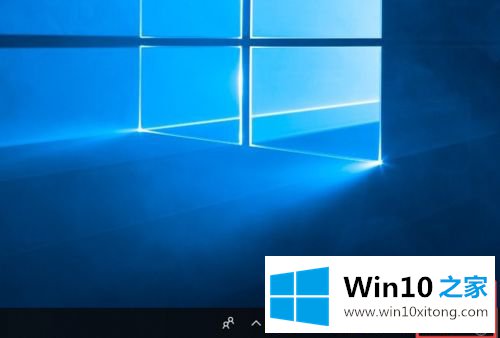
具体步骤如下:
1.首先我们点击电脑左下角的微软按钮弹出界面,我们点击设置;
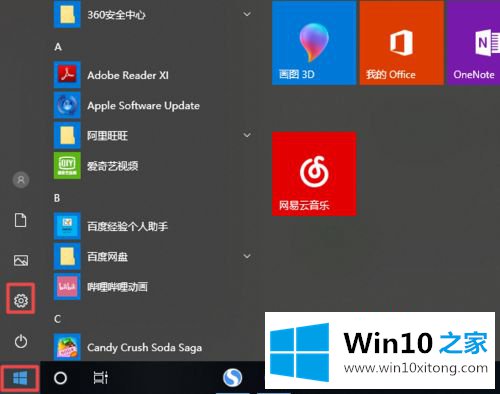
2.然后我们点击个性化;
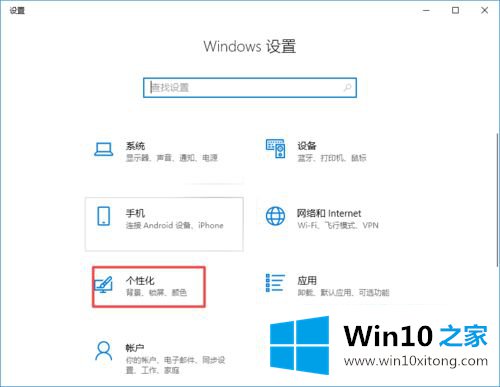
3.然后我们点击任务栏;
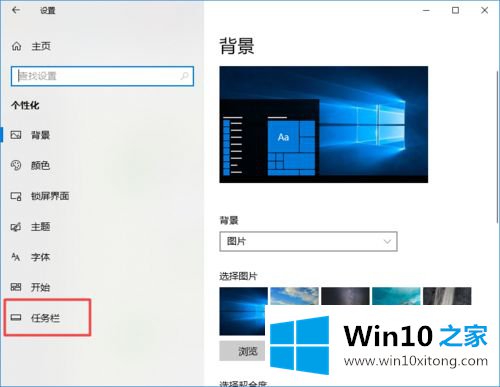
4.然后我们点击打开或关闭系统图标;

5.在弹出的界面中,我们看到时钟的开关是闭合的,我们向右滑动开关;
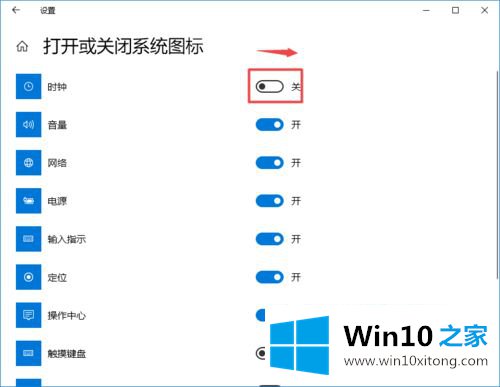
6.之后开关会被我们打开,效果如图;
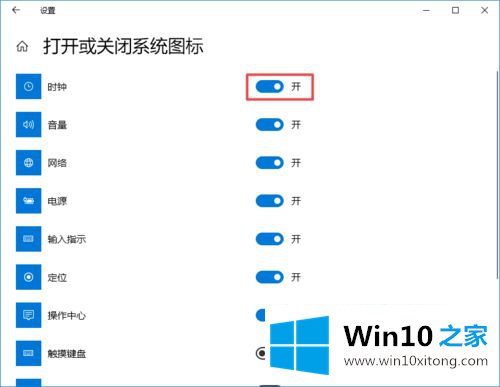
7.回到桌面后,我们可以看到任务栏右下角有时间和日期,如图。
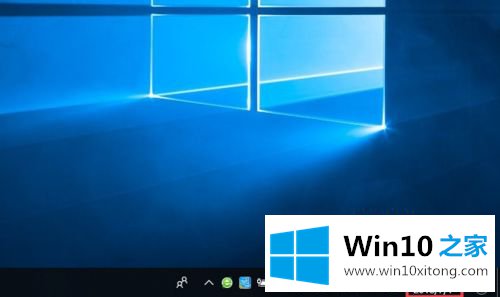
以上是win10桌面任务栏时间丢失的详细解决方案。使用以上方法后,桌面任务栏时间会再次显示!
上面的内容就是和大家说的win10桌面任务栏时间没了的操作方法,如果你还需要下载电脑系统,请继续关注本站